教你刷新Windows10专业版DNS缓存的技巧
Windows10系统如何刷新DNS缓存?Win10系统操作习惯和XP差别很大,容易遇到上网故障,通常需要刷新dns解决。相信大家在使用Win10系统的过程发现网页速度越来越慢了,影响工作效率,其实这是因为dns缓存变得越来越多,导致反应速度也越来越慢。今天小编就来教大家Win10系统刷新DNS缓存的具体操作方法,希望大家会喜欢。
Win10系统刷新DNS缓存的方法:
1、进入到win10系统,找到“开始菜单”再选择“运行”或者按住“win+r”键,打开运行窗口,然后输入“cmd”;
2、进入到命令行窗口,然后输入“ipconfig /flushdns”执行,此时就会刷新本地的DNS缓存数据;
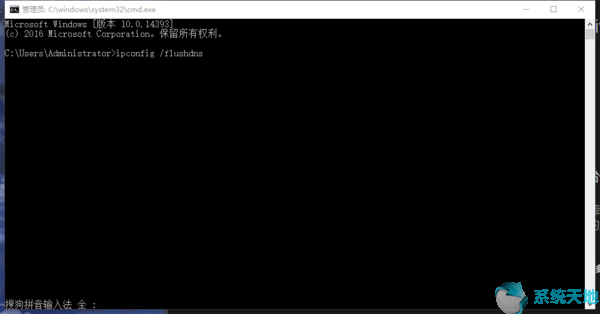
3、DNS缓存数据清空了之后,我们再次通过命令来检查一遍,命令如下:
ipconfig /displaydns
ipconfig /displaydns显示dns缓存
ipconfig /flushdns 刷新DNS记录
ipconfig /renew重请从DHCP服务器获得IP
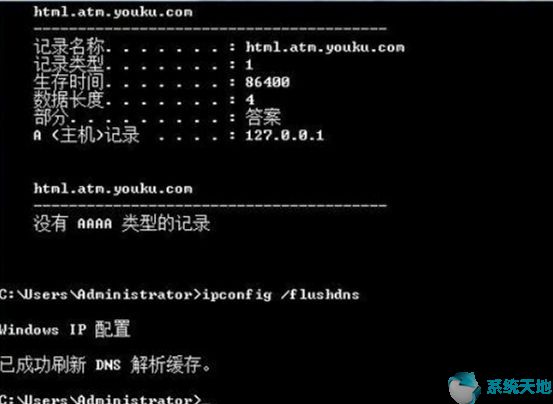
4、如果在执行命令时出现“无法刷新DNS解析缓存”错误,一般都是本地“DNS Client”服务没有启动;
5、DNS Client服务启动方法如下:
回到win10系统桌面,按住“win+r”键,打开运行窗口,然后输入“services.msc”;
进入到“服务”窗口,找到“DNS Client”,右键选择“启动”或者“重新启动”;
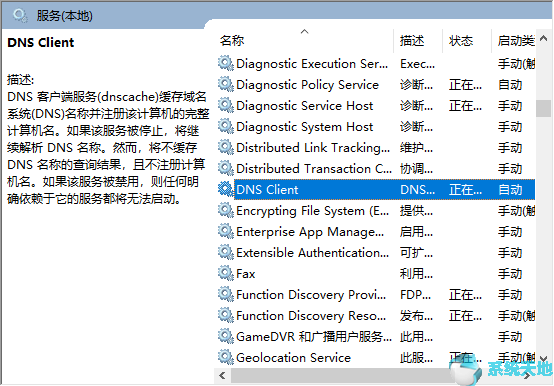
以上介绍的内容就是关于Windows10系统刷新DNS缓存的具体操作方法,不知道大家学会了没有,如果你也遇到了这样的问题的话可以按照小编的方法自己尝试一下,希望可以帮助大家解决问题,谢谢!!!!了解更多的教程资讯请关注我们系统天地网站~~~~









